常用按鈕
可以在常用按鈕中註冊常用的「掃描設定」、「傳送設定」和接收者,以便今後使用。經常將具有相同文件設定的文件傳送至相同的接收者時,該功能很有用。
以下設定可註冊在常用按鈕中︰
接收者
傳送者名稱(註冊單位名稱)
一旦註冊常用按鈕,只需簡單地選擇包含所需文件設定和接收者的常用按鈕並按 (啟動),就可以傳送文件。
(啟動),就可以傳送文件。
 (啟動),就可以傳送文件。
(啟動),就可以傳送文件。|
須知
|
|
若「語言切換」設定為「開啟」,某些字元會受到限制而無法輸入。要輸入所有字元,將「語言切換」設定為「關閉」。(組態本機器的基本設定)
|
|
注意
|
|
電源關閉時,註冊在常用按鈕中的文件設定和接收者不會被刪除。
若從「通訊錄」刪除常用按鈕中包含的接收者,該接收者也會從在常用按鈕中註冊的設定中刪除。
若某個接收者沒有在常用按鈕中註冊,傳送文件時需要指定該接收者。
|
註冊常用按鈕
按以下步驟在常用按鈕中註冊掃描設定、傳送設定和接收者。
1
按 (傳送)→指定要註冊到常用按鈕中的掃描設定、傳送設定和接收者。
(傳送)→指定要註冊到常用按鈕中的掃描設定、傳送設定和接收者。
 (傳送)→指定要註冊到常用按鈕中的掃描設定、傳送設定和接收者。
(傳送)→指定要註冊到常用按鈕中的掃描設定、傳送設定和接收者。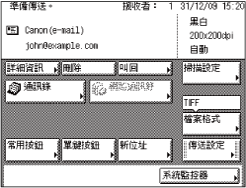
2
顯示「註冊常用按鈕」螢幕。
可以從「附加功能」螢幕或使用「常用按鈕」螢幕上的「註冊」鍵(「註冊常用按鈕」螢幕的快捷鍵)訪問該螢幕。
若要從「附加功能」螢幕訪問︰
|
1
|
按
 (附加功能)→[通訊設定]。 (附加功能)→[通訊設定]。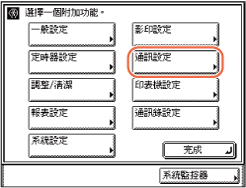 |
|
2
|
按<一般設定>下的[傳送設定]。
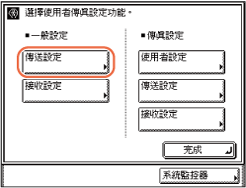 |
|
3
|
按[
 ]或[ ]或[ ]直到出現[註冊常用按鈕]→按[註冊常用按鈕]。 ]直到出現[註冊常用按鈕]→按[註冊常用按鈕]。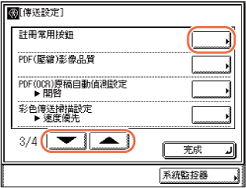 |
若要使用「常用按鈕」螢幕上的「註冊」鍵訪問︰
|
1
|
按[常用按鈕]。
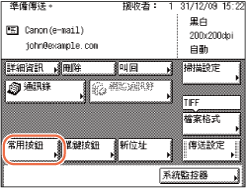 |
|
2
|
按
 。 。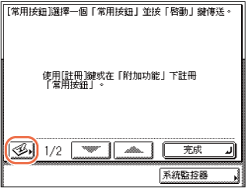 |
3
選擇要註冊的常用按鈕→按[註冊/編輯]。
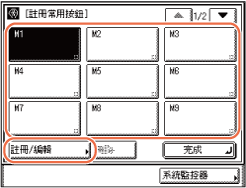
若未顯示所需的常用按鈕,按[ ]或[
]或[ ]捲動到所需常用按鈕。
]捲動到所需常用按鈕。
 ]或[
]或[ ]捲動到所需常用按鈕。
]捲動到所需常用按鈕。注意:
已儲存設定的常用按鈕的右下角會顯示一個黑色正方形( )。
)。
 )。
)。若選擇的常用按鈕中已存有設定,則顯示這些設定。
4
按[註冊]。
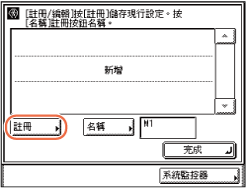
出現一個螢幕,要求確認是否儲存這些設定。
5
確認設定。
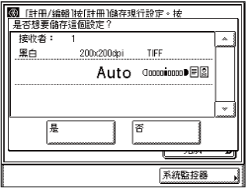
若儲存的設定多於當前顯示的設定,可以按[ ]或[
]或[ ]在螢幕上捲動顯示。
]在螢幕上捲動顯示。
 ]或[
]或[ ]在螢幕上捲動顯示。
]在螢幕上捲動顯示。6
按[是]。
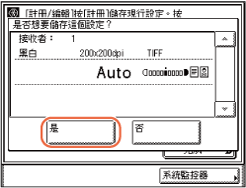
訊息<已儲存在記憶體。>會在觸控面板顯示螢幕上顯示約兩秒鐘。
顯示儲存的設定。
7
按[名稱]為所選的常用按鈕指定名稱。
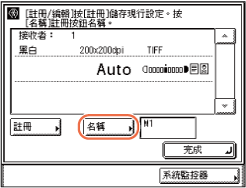
兩行都可以用於輸入常用按鈕名稱。
注意:
若未指定常用按鈕名稱,使用預設名稱(M1到M18)。
8
在第1行中輸入常用按鈕名稱(最多10個字元)→按[下一層]。
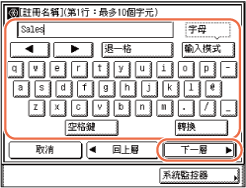
注意:
有關如何輸入字元的說明,請參閱基本操作。
9
必要時,在第2行中輸入常用按鈕名稱(最多10個字元)→按[確定]。
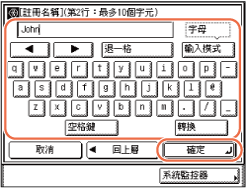
10
按[完成]。
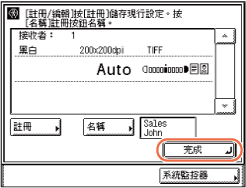
指定的名稱顯示在常用按鈕上。
11
按 (重置)返回到主螢幕。
(重置)返回到主螢幕。
 (重置)返回到主螢幕。
(重置)返回到主螢幕。使用常用按鈕
按以下步驟使用常用按鈕指定接收者。
1
按 (傳送)→[常用按鈕]。
(傳送)→[常用按鈕]。
 (傳送)→[常用按鈕]。
(傳送)→[常用按鈕]。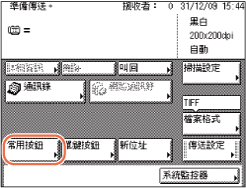
2
選擇包含所需接收者的常用按鈕→按[完成]。
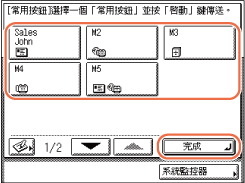
若未顯示所需的常用按鈕,按[ ]或[
]或[ ]捲動到所需常用按鈕。
]捲動到所需常用按鈕。
 ]或[
]或[ ]捲動到所需常用按鈕。
]捲動到所需常用按鈕。叫回已註冊的文件設定和接收者。
注意:
可以在傳送文件前手動變更已叫回的設定和接收者。
若按另一個常用按鈕,則叫回在該按鈕中儲存的設定和接收者。
要取消叫回的設定和接收者,按 (重置)。
(重置)。
 (重置)。
(重置)。若選定的常用按鈕下儲存有多個接收者,這些接收者可能不會按設定的順序列出。
根據<傳送限制設定>中的設定,可以指定的接收者可能會有所不同。(自訂設定)例如,若將「電子郵件傳送」設定為「不允許」或「僅允許傳送到自己的位址」,則不顯示包含電子郵件位址或網際網路傳真位址的常用按鈕。
3
按 (啟動)傳送文件。
(啟動)傳送文件。
 (啟動)傳送文件。
(啟動)傳送文件。注意:
若將<SMTP認證設定>中<認證方法>下的設定組態為顯示認證螢幕,則按 (啟動)傳送電子郵件或網際網路傳真時出現「輸入網路密碼」螢幕。(自訂設定)指定使用者名稱和密碼→按[確定]。
(啟動)傳送電子郵件或網際網路傳真時出現「輸入網路密碼」螢幕。(自訂設定)指定使用者名稱和密碼→按[確定]。
 (啟動)傳送電子郵件或網際網路傳真時出現「輸入網路密碼」螢幕。(自訂設定)指定使用者名稱和密碼→按[確定]。
(啟動)傳送電子郵件或網際網路傳真時出現「輸入網路密碼」螢幕。(自訂設定)指定使用者名稱和密碼→按[確定]。若將<傳送檔案到已在通訊錄中註冊的位址>下的設定組態為顯示認證螢幕,則按 (啟動)將文件傳送到檔案伺服器時出現「輸入網路密碼」螢幕。(自訂設定)指定使用者名稱和密碼→按[確定]。
(啟動)將文件傳送到檔案伺服器時出現「輸入網路密碼」螢幕。(自訂設定)指定使用者名稱和密碼→按[確定]。
 (啟動)將文件傳送到檔案伺服器時出現「輸入網路密碼」螢幕。(自訂設定)指定使用者名稱和密碼→按[確定]。
(啟動)將文件傳送到檔案伺服器時出現「輸入網路密碼」螢幕。(自訂設定)指定使用者名稱和密碼→按[確定]。編輯/刪除常用按鈕中註冊的資訊
按以下步驟編輯或刪除常用按鈕中註冊的資訊。
1
顯示「註冊常用按鈕」螢幕。
可以從「附加功能」螢幕或使用「常用按鈕」螢幕上的「註冊」鍵(「註冊常用按鈕」螢幕的快捷鍵)訪問該螢幕。
若要從「附加功能」螢幕訪問︰
|
1
|
按
 (附加功能)→[通訊設定]。 (附加功能)→[通訊設定]。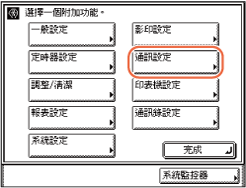 |
|
2
|
按<一般設定>下的[傳送設定]。
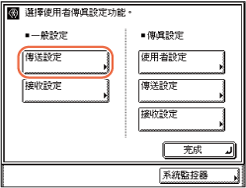 |
|
3
|
按[
 ]或[ ]或[ ]直到出現[註冊常用按鈕]→按[註冊常用按鈕]。 ]直到出現[註冊常用按鈕]→按[註冊常用按鈕]。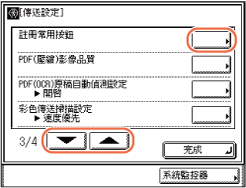 |
若要使用「常用按鈕」螢幕上的「註冊」鍵訪問︰
|
1
|
按
 (傳送)→[常用按鈕]。 (傳送)→[常用按鈕]。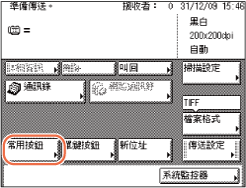 |
|
2
|
按
 。 。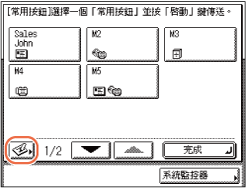 |
2
選擇要變更或刪除的常用按鈕。

若未顯示所需的常用按鈕,按[ ]或[
]或[ ]捲動到所需常用按鈕。
]捲動到所需常用按鈕。
 ]或[
]或[ ]捲動到所需常用按鈕。
]捲動到所需常用按鈕。3
變更或刪除選定常用按鈕的註冊資訊。
若要變更註冊資訊︰
|
1
|
按[註冊/編輯]。
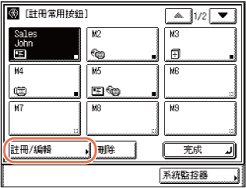 顯示所選常用按鈕的目前設定。
|
|
2
|
變更註冊資訊→按[完成]。
返回「註冊常用按鈕」螢幕。
注意:
有關如何註冊常用按鈕的說明,請參閱註冊常用按鈕。
|
若要刪除註冊資訊︰
|
1
|
按[刪除]。
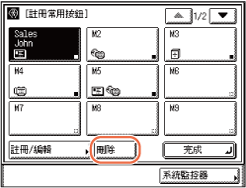 |
|
2
|
確認設定。
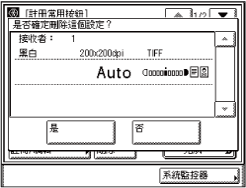 若儲存的設定多於當前顯示的設定,可以按[
 ]或[ ]或[ ]在螢幕上捲動顯示。 ]在螢幕上捲動顯示。 |
|
3
|
按[是]。
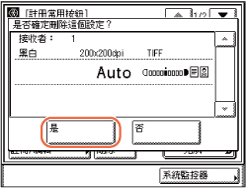 訊息<已刪除。>會在觸控面板顯示螢幕上顯示約兩秒鐘。
刪除註冊資訊。
注意:
不會刪除常用按鈕名稱。
|
4
按 (重置)返回到主螢幕。
(重置)返回到主螢幕。
 (重置)返回到主螢幕。
(重置)返回到主螢幕。